 Accueil
>
Vérifier et enregsitrer le PDF
> Comment enregistrer InDesign au format PDF
Accueil
>
Vérifier et enregsitrer le PDF
> Comment enregistrer InDesign au format PDF
Le format InDesign est utile pour créer des brochures, des bulletins d'information ou tout autre format spécial contenant des graphiques (dépliants, annonces, etc.). Ce type de fichier est généralement utilisé pour les entreprises, mais tout le monde ne dispose pas d'une application ou d'un logiciel capable de gérer ce type de fichiers. Par conséquent, vous devrez enregistrer InDesign au format PDF afin de garantir que tout le monde puisse ouvrir, lire, éditer ou modifier les fichiers de quelque manière que ce soit. Voici le tutoriel qui vous permettra de réaliser cette tâche.
Comment convertir InDesign en PDF
Si vous souhaitez convertir votre fichier InDesign au format PDF, vous pouvez utiliser Adobe InDesign, dont vous pouvez télécharger une version d'essai en ligne.
Étape 1. Ouvrir le fichier InDesign
Lancez l'application et recherchez votre fichier InDesign sur votre ordinateur pour l'ouvrir dans Adobe InDesign.
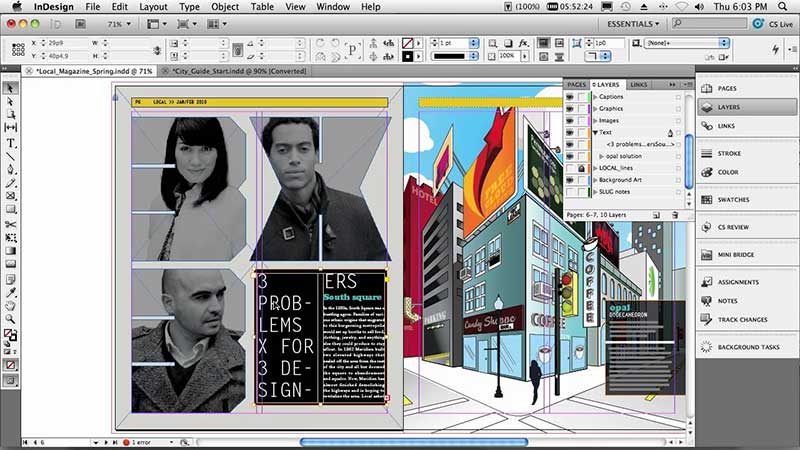
Étape 2. Exportation d'InDesign en PDF
Cliquez sur l'onglet "Fichier", puis sur "Exporter". Sélectionnez "Adobe PDF" dans l'option "Format" et localisez le dossier dans lequel vous voulez placer le fichier PDF. Cliquez sur "Enregistrer" lorsque vous êtes prêt.
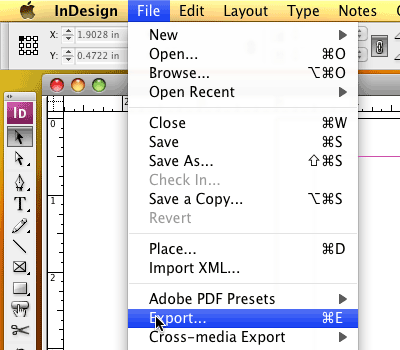
Étape 3. Personnaliser les propriétés du PDF
Une fenêtre d'exportation PDF s'ouvre. Ici, vous pouvez choisir les options de réglage comme vous le souhaitez. Une fois que vous avez terminé, cliquez sur "Exporter" pour lancer la conversion. En quelques secondes, votre fichier InDesign sera converti en PDF.
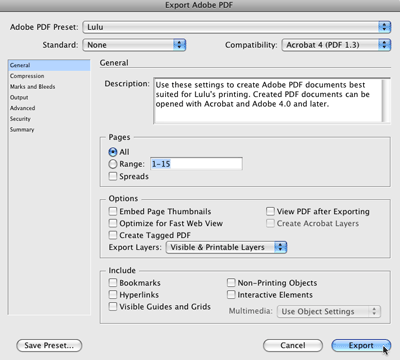
Meilleur logiciel PDF pour Windows et Mac
Si vous souhaitez apporter d'autres modifications à votre fichier PDF, PDFelement vous offre de nombreux outils pour éditer et partager vos fichiers en ligne. Vous pouvez modifier le texte, les images ou les pages de votre document. Vous pouvez également utiliser la fonction de reconnaissance optique de caractères pour modifier vos fichiers PDF numérisés ou convertir vos fichiers numérisés au format Word ou texte.
 100% sécurité garantie
100% sécurité garantie  100% sécurité garantie
100% sécurité garantie  100% sécurité garantie
100% sécurité garantie  100% sécurité garantie
100% sécurité garantie 
PDFelement vous permet d'annoter vos fichiers PDF en surlignant du texte ou en ajoutant des signets, des liens ou des en-têtes et pieds de page à votre document. La fonction de cryptage vous permet de définir un mot de passe ou d'autres autorisations pour sécuriser vos documents. Vous pouvez également signer vos fichiers ou utiliser l'outil de rédaction pour supprimer définitivement certaines parties de vos documents.
Téléchargement gratuit or Acheter PDFelement right now!
Téléchargement gratuit or Acheter PDFelement right now!
Essai gratuit right now!
Essai gratuit right now!
Articles connexes
- Comment enregistrer des fichiers PDF à partir de Google Chrome
- Comment enregistrer InDesign au format PDF
- Vérificateur de grammaire chinoise : Perfectionnez votre écriture en toute simplicité
- Comment déverrouiller un fichier PDF et l'enregistrer sans mot de passe ?
- Méthode pour enregistrer des fichiers PDF sans mot de passe

 100% sécurisé |
100% sécurisé |




Clara Durand
chief Editor